Es gibt viele Dinge, die man an Chrome OS mögen kann, aber vielleicht ist das Beste, wie es aussieht. Alles ist ordentlich, sauber und hat einen guten Sinn für Design. Wenn Ihnen das Aussehen des Betriebssystems von Google gefällt, Sie aber Bedenken haben, einen Computer zu besitzen, der vollständig im Besitz von Google ist, gibt es eine andere Möglichkeit, dieselbe Benutzeroberfläche unter Linux zu erhalten. Erwägen Sie stattdessen, Linux wie Chrome OS aussehen zu lassen!
SPOILER-WARNUNG: Scrollen Sie nach unten und sehen Sie sich das Video-Tutorial am Ende dieses Artikels an.
Das mag ein bisschen albern erscheinen, aber es hat tatsächlich Vorteile, dies zu tun. Für den Anfang erhalten Sie das ordentliche Materialdesign, ohne die Privatsphäre zu opfern, Geld auszugeben usw. Und das Beste daran: Da Ihr „Chromebook“ Linux ausführt, können Sie echte Programme verwenden und keine Android-Apps und Chrome. Apps“.
Inhaltsverzeichnis
Auswählen einer Desktop-Umgebung
Chrome OS ist ein leichtgewichtiges Betriebssystem, das auf Laptops und PCs mit nur 2 GB RAM ausgeführt werden kann. Trotzdem ist der Desktop selbst sehr modern. Es gibt viele raffinierte visuelle Effekte, Animationen und ein insgesamt modernes Aussehen. Denken Sie an all dies, wenn Sie versuchen, das Chrome OS-Gefühl auf Ihrer eigenen Linux-Distribution zu replizieren.
Für dieses Thema stehen viele verschiedene Desktop-Umgebungen zur Auswahl. Vor diesem Hintergrund sollten Benutzer die Cinnamon-Desktopumgebung als Ausgangspunkt verwenden. Der Hauptgrund ist, dass es ähnliche Animationseffekte und ein insgesamt modernes Design ähnlich wie Chrome OS hat.
Denken Sie daran, dass, obwohl Cinnamon wahrscheinlich die beste Wahl ist, andere leichte Desktop-Umgebungen auch mit diesem Thema funktionieren können. Befolgen Sie einfach unbedingt die Anleitung, um das Zusammensetzen von Fenstern über Compton für Animationseffekte zu aktivieren.
Installieren Sie das Chrome OS GTK-Design

Der erste Schritt bei der Umwandlung eines normalen Linux-Desktops in etwas, das Googles Chrome OS sehr ähnlich sieht, ist die Anwendung des gesamten Desktop-Designs. Von allen Aspekten der Anpassung einer Desktop-Umgebung ist das GTK-Theme der wichtigste. Um dieses Design zu erhalten, ist das Git-Tool erforderlich. Um dieses Programm zu erhalten, öffnen Sie ein Terminal und geben Sie Folgendes ein:
Ubuntu
sudo apt install git
Debian
sudo apt-get install git
Arch-Linux
sudo pacman -S git
Fedora
sudo dnf install git
OpenSUSE
sudo zypper install git
Andere Linuxe
Ist Ihre Linux-Distribution nicht in der obigen Liste? Keine Sorgen machen! Git ist auf so ziemlich jeder Linux-Distribution verfügbar. Um es zu installieren, öffnen Sie Ihren Paketmanager oder Ihr Software-Center und suchen Sie nach „git“.
Verwenden Sie das installierte Git-Tool, um die neueste Version des Google Chrome OS GTK-Designs herunterzuladen.
git clone https://github.com/B00merang-Project/Chrome-OS.git
Wenn der Befehl mit dem Abrufen aller Designdateien fertig ist, können Sie ihn auf dem System installieren. Um das Google Chrome OS-Design für alle Linux-Benutzer verfügbar zu machen, gehen Sie wie folgt vor:
sudo mv Chrome-OS /usr/share/themes/
Wenn Sie das Design nur einem Benutzer zur Verfügung stellen möchten, sollten Sie es stattdessen in das Verzeichnis ~/.themes in Ihrem Home-Ordner installieren. Bitte denken Sie daran, dass dieser Weg bedeutet, dass das Design jedes Mal für jeden Benutzer installiert werden muss, der es verwenden möchte.
mkdir ~/.themes mv Chrome-OS ~/.themes
Nachdem die Theme-Installation abgeschlossen ist, besteht der nächste Schritt darin, das Theme auf die von Ihnen verwendete Desktop-Umgebung anzuwenden. Das B00merang Chrome OS-Design wird derzeit von modernen Desktop-Umgebungen unter Linux unterstützt, insbesondere wenn sie GTK3 unterstützen. Jede Desktop-Umgebung auf der Linux-Plattform ist ein wenig anders, und jede der kosmetischen Optionen befindet sich an verschiedenen Stellen, daher wäre es unglaublich mühsam, mehrmals darüber nachzudenken, wie man das Thema anwendet. Überprüfen Sie stattdessen die Liste unten und wählen Sie die von Ihnen verwendete Desktop-Umgebung aus.
Icon-Design installieren
Neben dem GTK-Thema ist das Icon-Thema genauso wichtig. Oft kann ein gutes Linux-Theme alle richtigen Noten treffen, aber schauen Sie trotzdem weg, wenn es kein gutes Icon-Thema gibt, das es ergänzt.
Es gibt viele verschiedene, von Google inspirierte, materielle Icon-Sets für Linux. Das mit Abstand beste Thema ist jedoch das Papirus-Icon-Thema. Der Grund für dieses Thema ist einfach: Es ist das vollständigste Icon-Thema. Es deckt die vielen verschiedenen Programme ab, die Linux zu bieten hat, und ermöglicht es Benutzern sogar, spontan zwischen verschiedenen Versionen des Themas (Papirus Adapta, ePapirus, Papirus usw.) zu wählen.
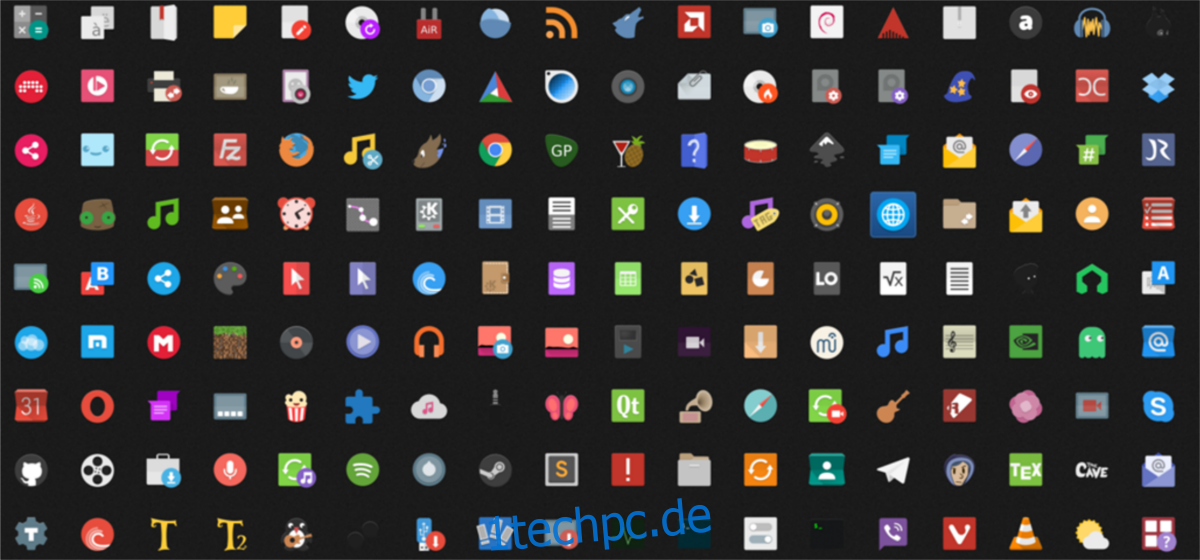
Die Installation dieses Symbols kann auf verschiedene Arten erfolgen, da viele Linux-Distributionen es angenommen haben. Es gibt PPAs für Ubuntu, RPMs für SUSE/Fedora und es ist sogar im Arch Linux Community Repository enthalten. Die universellste Möglichkeit, es zu installieren, ohne eine Distribution auszulassen, besteht jedoch darin, einfach diesen Befehl im Terminal auszuführen:
sudo wget -qO- https://raw.githubusercontent.com/PapirusDevelopmentTeam/papirus-icon-theme/master/install-papirus-root.sh | sh
Durch Ausführen des obigen Befehls wird das Design nicht direkt heruntergeladen. Stattdessen wird das offizielle Papirus Icon-Design-Installationstool ausgeführt. Es lädt automatisch die neueste Version der Icons herunter, löscht die alte Version (falls es welche auf Ihrem System gibt) und legt alles ordentlich im Verzeichnis /usr/share/icons/ ab.
Nachdem das Skript abgeschlossen ist, gehen Sie einfach zu den Darstellungseinstellungen auf Ihrem Linux-Desktop, um die Symbole anzuwenden.

